电脑显示器色彩调整设置方法是什么?
- 电子知识
- 2025-03-29
- 18
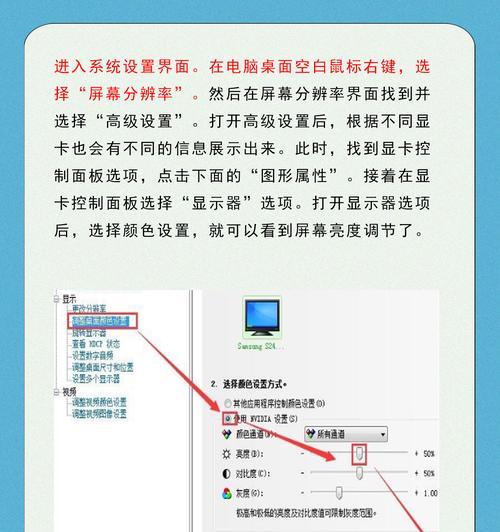
在享受数字生活和工作的同时,良好的视觉体验至关重要。电脑显示器作为我们长时间接触的设备,其色彩的精准度和调教能力直接影响到我们的使用体验。掌握显示器色彩调整的设置方法,...
在享受数字生活和工作的同时,良好的视觉体验至关重要。电脑显示器作为我们长时间接触的设备,其色彩的精准度和调教能力直接影响到我们的使用体验。掌握显示器色彩调整的设置方法,可以帮助我们获得更加舒适和准确的颜色表现。下面,我们将探讨电脑显示器色彩调整的具体步骤和相关知识。
一、了解色彩调整的重要性
显示器色彩的调整对于图像处理、游戏、视频观看、办公等场景都极其重要。正确的色彩设置可以确保:
色彩的准确性,减少色偏。
更舒适地观看屏幕,减轻视觉疲劳。
专业领域中提高工作质量和效率。
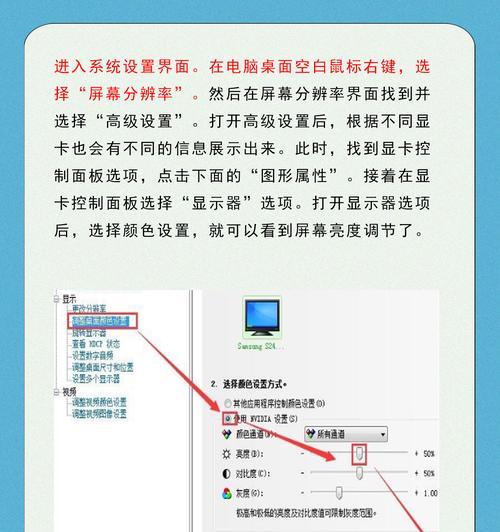
二、检查显示器硬件
在进行软件设置之前,请确保您的显示器处于最佳硬件状态下:
使用高质量的HDMI、DisplayPort等连接线。
确认显示器没有物理损坏,如屏幕漏光或颜色不均等。
使用检验色彩工具如DisplayCal来校对显示器。
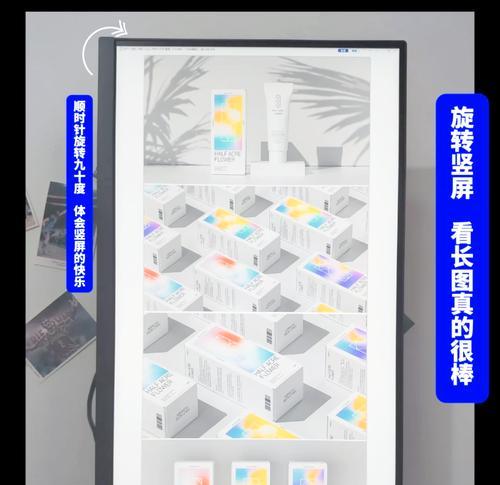
三、使用操作系统内置的色彩设置
大多数操作系统都提供了基本的色彩调整选项。
Windows系统
1.在桌面空白处点击右键,选择“屏幕分辨率”。
2.点击“高级设置”,然后选择“颜色管理”。
3.在“设置”标签页中,您可以调整伽马值、亮度、对比度等。
4.对于更高级的调整,可以使用显示器自带的OSD菜单。
macOS系统
1.点击苹果菜单,选择“系统偏好设置”。
2.选择“显示器”进入,然后切换到“色彩”标签页。
3.在这里,您可以选择预设的色彩配置文件,或者使用专业校准工具。
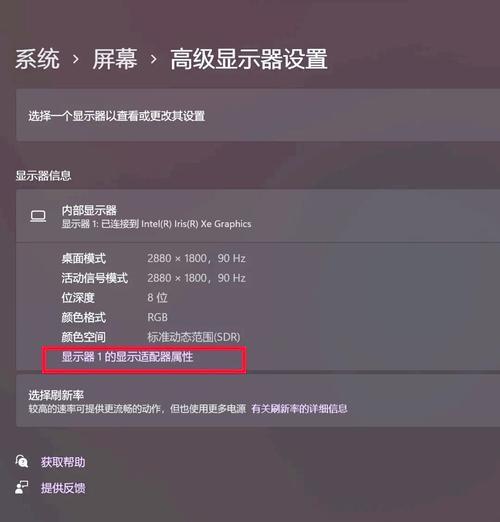
四、使用第三方软件进行细致调整
第三方软件如DisplayCal、CalMAN等,提供了更为专业和细致的色彩调整功能。
1.安装并启动软件,根据提示进行显示器校准。
2.使用色度计或校色器进行硬件辅助校准。
3.建立并保存个人色彩设置配置文件。
五、常见问题及解决方案
在色彩调整的过程中,可能会遇到一些问题,比如:
色彩不自然或者有明显偏差。
调整后出现色彩断层或色带现象。
色彩过亮或过暗。
解决这些问题,通常需要检查校色设备是否准确,或是重新进行校准。建议在不同的光照条件下检查显示器表现,确保在多种使用场景下色彩都能保持一致性。
六、实用技巧和维护
1.定期校准色彩,特别是专业用途的显示器。
2.使用防眩光屏,减少环境光对色彩表现的影响。
3.保持显示器清洁,避免灰尘和污渍影响显示效果。
4.运行硬件驱动更新,因为最新的驱动程序往往能提供更好的色彩支持。
结语
电脑显示器的色彩调整设置是一个涉及硬件校准和软件配置的综合过程。通过以上步骤,您可以获得更优质和个性化的显示效果。正确设置显示器色彩,不仅可以提高工作效率,还能保护视力,享受更加舒适的观赏体验。随着数字技术的发展,显示器的色彩管理变得越来越重要,值得用户投入时间和精力去深入了解和优化。
本文链接:https://www.usbzl.com/article-45190-1.html

